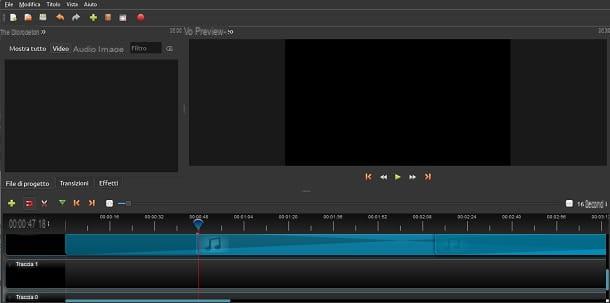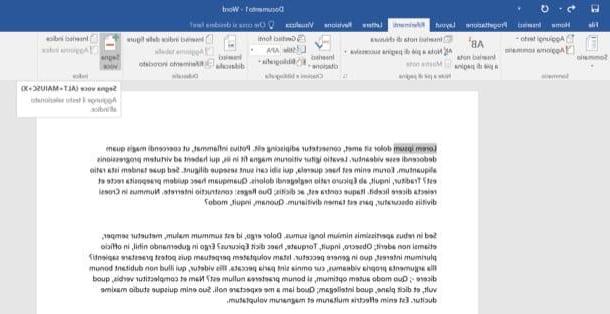Comment créer du contenu pour Instagram
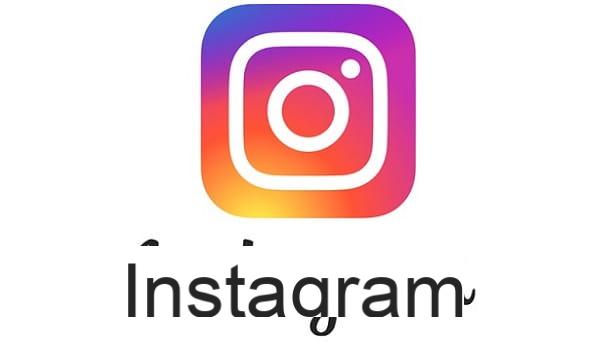
Les types de contenu pouvant être téléchargés sur Instagram sont différents et adaptés à différentes situations. Dans tous les cas, ne vous inquiétez pas, car dans ce guide je vais vous expliquer comment créer du contenu pour instagram de toutes sortes, vous guidant pas à pas dans les différentes démarches. Pour savoir donc comment créer un histoireune posterune Bobineune vivre ou vidéo sur IGTV, continuez à lire ce guide.
Observation: dans le tutoriel, je ferai référence à l'application Instagram pour Android et iPhone, qui est celle qui vous permet de créer le plus de contenu. Il est également possible d'utiliser Instagram sur PC, mais de manière beaucoup plus limitée : la version Web du réseau social, en effet, est conçue avant tout pour l'utilisation de contenus et non pour leur création. Cela dit aussi, nous pouvons continuer.
Faire une histoire

Les stories Instagram sont des séquences de photos, de vidéos, de musique et de contenu textuel que l'utilisateur peut ajouter à une section spécifique de son profil et rester visible par les autres pendant 24 heures. Ils peuvent également être enrichis d'autocollants, de questions et d'autres éléments amusants.
pour faire une histoire sur Instagram il faut ouvrir l'application et, depuis l'écran Accueil, appuyez sur l'icône nommée La tua storia. Alternativement, vous pouvez également accéder à l'écran de l'histoire en balayant simplement vers la droite.
A ce stade, si vous souhaitez prendre une photo sur place, appuyez sur le boutonicône de cercle situé en bas de l'écran. Faire un vidéo, appuyez sur le même bouton et maintenez-le enfoncé. Vous pouvez basculer entre les caméras en appuyant sur leicône de la caméra. En sélectionnant, à la place, le icônes rondes vous voyez ci-dessous, vous pouvez appliquer un filtre Instagram à votre histoire en temps réel.
Si par contre vous souhaitez utiliser une image ou une vidéo de votre Galerie, cliquez suricône carrée et sélectionnez la photo que vous préférez.
Maintenant, pour personnaliser votre story, utilisez simplement les fonctions spécifiques d'Instagram. Par exemple, pour ajouter une inscription, il suffit d'appuyer surUne icône et tapez le texte que vous souhaitez ajouter.
Alternativement, vous pourriez aussi bien disegnare sur l'image que vous souhaitez ajouter à votre histoire. Pour cela, cliquez suricône de serpent, situé en haut de l'écran et dessinez ce que vous préférez.
Si vous souhaitez rendre une histoire plus interactive, vous pouvez en ajouter une question auquel le spectateur de l'histoire peut répondre. Si cette fonction vous intéresse, je vous renvoie à mon guide où j'explique comment fonctionne « Posez-moi une question » sur Instagram.
Une autre méthode pour engager le public à travers une histoire est la enquête, grâce auquel les personnes qui ouvrent l'histoire peuvent donner leur avis sur un certain sujet. Dans ce cas également, si vous souhaitez apprendre à utiliser cette fonction, je vous renvoie à mon guide spécifique, dans lequel je vous montre comment faire des sondages sur Instagram.
Lorsque l'histoire est prête à être publiée, vous devez appuyer sur le bouton Envoyer à puis appuyez sur le bouton Partager sur les médias sociaux situé à côté de l'inscription La tua storia.
Les Stories Instagram restent en ligne et visibles par le public pendant vingt-quatre heures, après quoi elles sont rendues privées. Pour récupérer les histoires et les voir même après ce délai, vous pouvez consulter mon guide où j'explique comment voir les anciennes histoires sur Instagram.
Faire un post

Si votre intention est de faire un post sur Instagram, c'est-à-dire un contenu qui reste visible dans le nourrir du réseau social et dans le vôtre page de profil sans délais, alors la procédure est légèrement différente de celle illustrée ci-dessus.
Tout d'abord, appuyez survotre icône de profil, situé en bas de l'écran. À ce stade, appuyez sur l'icône +, que vous retrouvez en haut de l'écran et depuis l'écran qui apparaît, appuyez sur la rubrique Message d'alimentation.
À ce stade, pour charger un contenu de votre galerie, appuyez sur l'onglet GALERIE et sélectionnez l'image ou la vidéo que vous préférez.
Si, par contre, vous voulez prendre une photo, il suffit d'appuyer sur la carte PHOTO et appuyez suricône de cercle pour prendre la photo. Pour tourner une vidéo il faut appuyer sur l'onglet VIDÉO et maintenez enfoncéicône de cercle (des films d'une durée maximale de soixante secondes peuvent être réalisés).
Lorsque vous avez choisi le contenu de l'article, cliquez sur le boutonicône flèche bleue, situé en haut de l'écran. Avant de le publier, vous pouvez le modifier avec un filtrer, que vous pouvez sélectionner et prévisualiser en appuyant simplement sur miniature de ceux que vous préférez. Lorsque vous avez terminé les modifications, appuyez à nouveau sur leicône flèche bleue.
À ce stade, vous serez redirigé vers un écran où vous pourrez personnaliser davantage votre message. Parmi les fonctions présentes figure celle de légende, qui est utilisé pour ajouter une description à la publication. Pour cela, il suffit d'appuyer sur boîte approprié et tapez le texte que vous préférez.
Une fois l'article prêt à être publié, il vous suffit d'appuyer sur l'icône √. Ce faisant, cela apparaîtra à la fois dans votre profil et sur la page d'accueil Instagram pour toutes les personnes qui vous suivent. Pour plus de détails, lisez mon guide sur la façon de publier sur Instagram.
Faire une bobine

Si vous cherchez à faire une bobine sur Instagram, c'est une courte vidéo dans le style TikTok à afficher dans la section appropriée d'Instagram, appuyez survotre icône de profil et appuie sur l'icône +. Puis, depuis l'écran qui apparaît, appuyez sur la rubrique Bobine.
Maintenant, avant de commencer à filmer la bobine, vous pouvez décider quels effets appliquer au film. Par exemple, si vous souhaitez accélérer ou ralentir la vitesse de lecture vidéo, appuyez simplement sur le bouton1X icône, à partir de laquelle vous pouvez choisir la vitesse que vous préférez.
Si par contre vous souhaitez appliquer un effet graphique, il suffit d'appuyer sur leicône émoticône et sélectionnez celui que vous préférez.
Lorsque vous êtes prêt à commencer à filmer la vidéo, appuyez sur le boutonicône de clap. Une fois que vous avez terminé de filmer la vidéo, appuyez à nouveau sur leicône de clap et enfin suricône flèche droite pour passer à l'éditeur. Alternativement, vous pouvez également attendre que les trente secondes maximum de la durée de la vidéo se soient écoulées.

Maintenant que les images ont été tournées, il est temps de passer àédition. Dans l'écran auquel vous êtes redirigé après avoir terminé la vidéo, en fait, il existe les mêmes outils que ceux présents dans l'interface des histoires Instagram, vous pouvez donc facilement consulter le chapitre précédent pour savoir comment les utiliser.
La seule fonction supplémentaire de cette interface est celle qui permet d'ajouter un audio externe à celui du film qui vient d'être tourné. Pour accéder à cette fonction, appuyez sur laicône de microphone et, dans l'écran qui apparaît, appuyez suricône de cercle rouge pour commencer l'enregistrement. Une fois terminé, appuyez suricône carré rouge pour arrêter l'enregistrement.
Une fois le montage de la vidéo terminé, il vous suffit d'appuyer sur le boutonicône flèche droite. À ce stade, dans l'écran qui apparaît, vous pouvez ajouter un légende en appuyant boîte approprié et en tapant ce que vous voulez.
Vous pouvez aussi mettre le couvercle de la vidéo (qui sinon serait choisie au hasard), en appuyant sur l'élément couverture. À ce stade, vous pouvez le choisir dans la vidéo elle-même en faisant glisser votre doigt sur le calendrier, ou ajoutez une image de la Galerie en appuyant sur l'élément Ajouter depuis la galerie. Lorsque vous avez décidé, appuyez sur le bouton Fins.
Une fois que vous avez décidé tous les différents réglages pour le moulinet, appuyez sur le bouton Avanti et enfin sur le bouton Partager sur les médias sociaux pour le rendre public. Facile, non ? Pour plus de détails, lisez mon guide sur la façon de rouler sur Instagram.
Faire un live

Sur Instagram c'est aussi possible faire des spectacles en direct, comme sur tous les grands réseaux sociaux. Ceux-ci sont extrêmement utiles lorsqu'il s'agit d'interagir avec le public en temps réel.
Pour faire un live sur Instagram, depuis la page Accueil app, vous devez balayer vers la droite pour ouvrir l'appareil photo. À ce stade, dans la section ci-dessous, faites défiler jusqu'à ce que vous trouviez l'élément Vivre et sélectionnez-le.
Avant de commencer le live, vous pouvez définir un titre. Pour cela, il faut appuyer suricône de quatre lignes puis en appuyant sur le terrain Ajouter un titre. À ce stade, tapez le titre que vous préférez, puis appuyez sur le bouton Ajouter un titre.
Si tout est prêt pour démarrer le live, il vous suffit d'appuyer suricône de cercle situé en bas de l'écran. C'est tout!
Pendant les émissions en direct sur Instagram, vous pouvez aussi Inviter des gens à participer, tant qu'ils regardent le direct. Pour cela, il faut appuyer suricône de l'oeil et sélectionnez la personne que vous souhaitez inviter dans la section INVITER. Enfin, validez en appuyant sur le bouton Inviter.
Veuillez noter que la personne en question doit d'abord accepter l'invitation afin de participer au live. En cas de refus, bien entendu, vous en serez informé. Pour plus de détails, lisez mon guide sur comment faire du live sur Instagram.
Faire un IGTV

Si parmi les contenus que vous souhaitez télécharger sur Instagram, il y a aussi IGTV, c'est-à-dire des vidéos d'une durée comprise entre une et soixante minutes, alors vous êtes au bon endroit.
Pour continuer, connectez-vous à page de votre profil Instagram, appuie sur le bouton [+] situé dans le coin supérieur droit et sélectionnez l'élément lié à IGTV dans le menu qui s'ouvre. Pour plus de détails, je vous renvoie à mon guide spécial où j'explique comment télécharger des vidéos sur IGTV.
Créer du contenu en vedette sur Instagram

Utilisez la fonction de Faits saillants Instagram cela peut être très utile si vous souhaitez afficher une certaine photo ou vidéo en haut de votre profil. Dans tous les cas, je vous préviens qu'à l'heure actuelle il est possible de corriger uniquement ce qui précède Storie: Tous les autres types de contenu ne sont pas compatibles avec cette fonction.
pour mettre en valeur une histoire, il faut l'ouvrir en appuyant survotre icône de profil puis en appuyant sur le bouton Point culminant. À ce stade, dans l'écran qui apparaît, tapez le titre que vous souhaitez donner au groupe d'histoires mis en évidence et, enfin, appuyez sur le bouton Ajouter. Ce faisant, l'histoire apparaîtra en haut de votre profil et ne disparaîtra pas après vingt-quatre heures.
Si vous souhaitez modifier une histoire en vedette ou un groupe d'histoires, cliquez simplement sur son miniature, puis appuyez sur le bouton Autre et enfin sur la voix Modifier l'histoire en vedette dans le menu qui s'affiche. Dans le panneau qui s'ouvre, vous pouvez modifier le couvrir, le titre et histoires incluses dans le groupe présenté.
Application pour créer du contenu Instagram
Si vous cherchez une application qui peut vous aider créer du contenu pour Instagram, vous devez savoir qu'il y a un couple qui vous convient. Grâce à ce type d'applications, vous pourrez publier des articles ou des histoires personnalisés avec les meilleurs outils qui vous seront proposés.
Adobe Spark Post

La première application que je recommande est Adobe Spark Post, utilisé pour créer du contenu pour plusieurs médias sociaux, y compris, bien sûr, Instagram. Ceci est disponible à la fois gratuitement et payant, et chaque package offre des fonctionnalités différentes, que vous pouvez voir ci-dessous.
- Plan de démarrage - ce pack gratuit offre toutes les fonctionnalités de base de l'application, y compris des modèles et des icônes gratuits.
- Individuelle - ce forfait, au prix de 9,99 $ par mois ou 99,99 $ par an, en plus des outils du précédent, il propose de nouvelles fonctionnalités, notamment l'ajout de modèles premium, la possibilité d'appliquer votre propre logo et la suppression du filigrane. De plus, vous pouvez l'essayer avec une période gratuite de trente jours.
- Équipe - ce forfait, au prix de 19,99 $ par mois ou 239,88 $ par an, en plus des outils du précédent, il offre la possibilité d'attribuer diverses licences à ses collaborateurs et donne accès à une assistance client dédiée.
Vous pouvez télécharger Adobe Spark Post depuis la page officielle du Play Store (ou depuis un autre magasin, si vous utilisez un appareil sans Play Store) si vous avez un appareil Android, ou depuis la page officielle de l'App Store, si vous disposez d'un iPhone.
Après avoir téléchargé et ouvert l'application, vous devez créer un compte en appuyant sur le bouton Inscription. Puis remplissez tout champs nécessaire pour l'enregistrement et appuie enfin sur le bouton Inscription.

Maintenant que vous avez créé un compte, il ne vous reste plus qu'à choisir un modèle à votre goût en cliquant sur son miniature. Lorsque vous avez décidé lequel utiliser, appuyez sur le bouton Remixer ce modèle pour accéder à l'éditeur.
Dans l'éditeur, vous pouvez éditer divers éléments du modèle choisi. Par exemple, vous pouvez modifier le texte présent à l'intérieur en appuyant simplement sur celui déjà présent dans la base et en tapant ce que vous préférez.
Vous pouvez également modifier le dimensioni pour adapter le modèle au type de contenu que vous souhaitez créer, qu'il s'agisse d'une histoire ou d'un article. Pour cela, appuyez sur le bouton redimensionner et sélectionnez le dimensioni vous voulez donner au modèle. Enfin, appuyez sur le bouton FIN.
Une fois que vous avez terminé de créer le contenu, il vous suffit de supprimer le filigrane si possible et enfin l'exporter. Pour cela, il faut appuyer suricône avec trois points puis appuyez sur le bouton nourrir, si vous souhaitez créer un article, ou le bouton Récits, si vous voulez créer une histoire. C'est tout! Simple, non ?
Se dérouler

Une autre bonne application pour créer du contenu sur Instagram est Se dérouler, qui se spécialise également dans la création de publications pour Instagram et Facebook. L'application est disponible avec différents packages, dont un gratuit, et vous pouvez les consulter ci-dessous.
- Se dérouler - Ce package gratuit offre toutes les fonctionnalités de base de l'application, y compris divers modèles à utiliser pour votre propre contenu.
- Déplier + - ce forfait, au prix de € 3,19 par mois o 20,99 € par an, ajoute des centaines de modèles à utiliser aux avantages du package précédent et accorde un accès anticipé aux nouveaux modèles à venir. De plus, vous pouvez profiter d'un essai gratuit de sept jours.
- Déplier pour les marques - ce forfait, au prix de € 5,99 par mois o 42,99 € par an, ajoute aux avantages des modèles personnalisés de package précédents, la possibilité de créer des histoires Web et la possibilité de gérer le contenu à partir d'un PC. De plus, vous pouvez profiter d'un essai gratuit de sept jours.
Vous pouvez télécharger Unfold depuis la page officielle du Play Store (ou depuis un autre magasin, au cas où votre appareil n'aurait pas le Play Store) si vous avez un appareil Android, ou depuis la page officielle de l'App Store si vous possédez un iPhone.
Une fois que vous avez téléchargé Unfold, vous pouvez commencer créer du contenu ouvrir l'application et appuyer sur l'icône + puis sur le bouton histoire o Poster, selon le contenu que vous voulez faire. Enfin, validez en appuyant sur le bouton CREA pour passer à l'éditeur.

À ce stade, continuez en appuyant à nouveau sur le bouton + et en choisissant l'un des modèles disponibles, en appuyant dessus miniature.
Il ne vous reste plus qu'à personnaliser le modèle que vous avez choisi en cliquant sur les différents éléments et en les modifiant à votre guise. Par exemple, en appuyant sur texte vous pouvez entrer ce que vous préférez en tapant simplement avec le clavier.
Une fois les modifications terminées, il ne vous reste plus qu'à cliquer suricône flèche vers le bas et, dans l'écran qui apparaît, appuyez sur le bouton Instagram. Ce faisant, il sera partagé dans votre profil sans qu'il soit nécessaire de le télécharger sur votre appareil.
Comment promouvoir du contenu sur Instagram

L'une des étapes les plus importantes à suivre après avoir créé votre propre contenu sur Instagram est de les promouvoir. Par diverses méthodes, telles que hashtag o Géolocalisation, il est possible de faire accéder votre contenu à un plus grand nombre d'utilisateurs.
Si vous êtes intéressé par la promotion de contenu, alors je vous renvoie à mon guide où j'explique comment réussir sur Instagram. Vous verrez que grâce à des solutions simples et efficaces vous pourrez augmenter votre audience en un rien de temps !
Comment créer du contenu pour Instagram